DVDは、傷、破損、または紛失する可能性があります。 そのため、貴重なデータを別のメディアに保存する必要があります。 この場合、あなたはする必要があります DVDをデジタルメディアに変換する 問題を解決するため。 これは、さまざまな種類のデバイスでDVDデータを視聴する場合にも便利です。
DVDをデジタルメディアに変換すると、物理DVDを持ち歩く必要なく、DVDに含まれているオーディオまたはビデオを楽しむことができます。 さらに、映画やシリーズを見るためだけにDVDプレーヤーは必要ありません。 また、後で使用するためにデータを安全な場所に確実に保存することもできます。
この記事では、私たちはあなたに教えてあげる DVDをデジタルファイルに変換する方法. 通常、これにはDVDリッピングソフトウェアを使用します。 したがって、DVDをデジタルファイルに変換するのに役立つさまざまなDVDリッピングソフトウェアのリストを紹介します。 始めましょう。
コンテンツガイドDumpmedia ビデオコンバーター:素晴らしいソフトウェアDVDをデジタルファイルに変換するトップDVDリッパー結論として
上記のツールを使用してディスクをリッピングし、DVDをデジタルファイルに変換したら、次を使用できます。 DumpMedia 動画変換 これらのファイルを別の形式に変換します。 多くの入出力フォーマットをサポートしています。
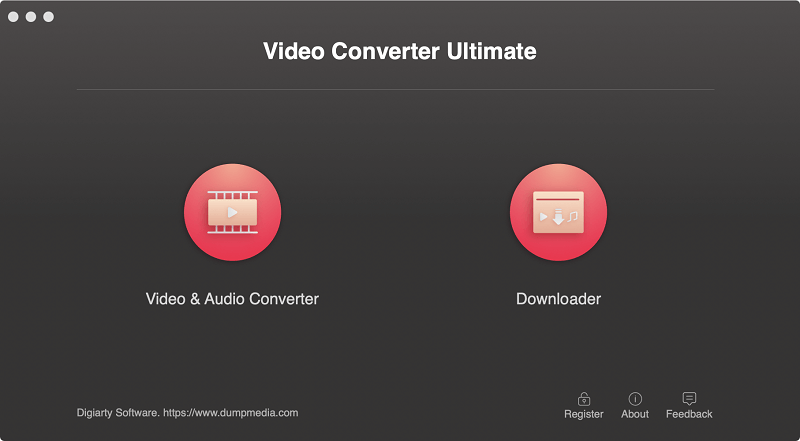
DumpMedia Video Converterは、ファイルをある形式から別の形式に単独で変換することはありません。 また、インターネット上のさまざまなサイトからオーディオとビデオをダウンロードすることもできます。 あなたがする必要があるのは、ソフトウェアへのリンクをコピーして貼り付けるだけです。 DumpMedia ビデオコンバーターは、さまざまなファイル形式から他の種類に変換できるため、メディアのニーズに最適なツールです。 無料試用版と有料版の両方があるので、ニーズに合ったものを選択できます。 ここにガイドがあります 使い方 Dumpmedia 動画変換をクリックすると、詳細を確認できます。
DVDをデジタルファイルに変換するには、最初にDVDリッパーが必要です。 このようにして、さまざまなデバイスで使用するために、コンピューターにDVDのバックアップコピーを作成できます。 さらに、移植性と互換性のために、リッピングしたDVDファイルを他の形式に変換することもできます(これについては後で詳しく説明します)。 MacとWindows向けのトップDVDリッパーから始めましょう。
これは、Mac、Windows、およびLinuxオペレーティングシステムで使用できるソフトウェアです。 DVDだけでなくBlu-rayもバックアップできます。 それを行うには、ディスクをコンピューターに挿入し、MakeMKV内の実際のメディアファイルを選択するだけです。 その後、MKVは初期プロセスを実行し、データをロードします。 さまざまなタイトルを表示できるほか、これらのセクションを展開して、オーディオトラックと字幕の情報を確認できます。
そこから、リッピングしたいオーディオトラックと字幕を選択する必要があります。 転送したい特定のタイトルを選択することもできます。 通常、最も多くのトラックを含むタイトルが実際の機能になります。 タイトルが小さいものには、DVDのボーナス機能が含まれています。 これには、削除されたシーンやその他の追加機能が含まれる場合もあります。
ただし、これはディスクによって異なります。 データの選択を解除します デジタルファイルに変換する必要はありません。 この後、 ボタンを押す MakeMKVの場合。 これでソフトウェアが動作し始めます。 通常、DVDがリッピングされるまで約20分かかります。 一方、Blu-rayディスクは、終了するまでに約30分から数時間かかります。 これは、ビデオの長さと、追加する機能に依存します。
通常、MKVファイルは元のDVDディスクファイルに比べて小さくなります。 これは通常、約10%小さくなります。 一方、リッピングされたBlu-rayディスクは、元のディスクに比べて約40%小さくなっています。
MKVファイルは、元のファイルとほぼ同じ品質を提供します。 ただし、通常はサイズが大きくなります。 そのため、MKVファイルを別の形式に変換してサイズを小さくする必要がある場合があります。 このようにして、コンピュータの空き容量を増やすことができます。 デジタルファイルを別の形式に変換する方法については後で説明します。
WinX DVDリッパーは、WindowsコンピューターとMacコンピューターの両方で使用できます。 これは市場で最高のXNUMXつです。 XNUMXつの異なるバージョンがあります。 XNUMXつはリッピングされた無料のDVDで、もうXNUMXつは有料のプラチナエディションです。
無料版は、有料のプラチナエディションの試用版です。 無料トライアルの有効期限が切れても、WinX DVDリッパーを使用できます。 ただし、プレミアムバージョンでのみ使用できる機能の一部は削除されます。
無料版では、MP4、AVI、WMV、MOV、H.264、MPEG、iPod、Apple TV、iPhone、Android、HTC、Samsung、PSPなどのさまざまなファイル形式のDVDディスクをリッピングできます。 WinX DVDリッパーを使用して、品質を失うことなくDVDディスクの同一のコピーを作成できます。
DVDのMPEG10バックアップを作成する場合、非常に高速で、約2分(またはそれ以下)かかります。 有料のプラチナエディションでは、 ISOファイルの作成を含む出力形式を追加。 また、DVDのリッピングに関しては、より速い速度を誇っています。 また、必要に応じて動画を編集することもできます。
このリッパーを使用すると、DVDをデジタルファイルに変換でき、Windowsプラットフォームで使用できます。 それの素晴らしいところは、ビデオを編集するための幅広いオプションがあることです。 それは無料のDVDリッピングツールを持っていることになるとトップ賭けの一つです。 また、さまざまな編集機能を備えたものを探している場合に最適なオプションです。
Freemakeを使用すると、さまざまなファイルを結合できます。 多くのファイルをXNUMXつの大きなファイルにマージすることも可能です。 道具 動画をHTML5、Flash、さらにはMP3に変換できます。 その出力形式には、MP4、MKV、AVI、3GPなどが含まれますが、これらに限定されません。
Freemakeの素晴らしいところは、 クリック可能なメニューとタイトルを追加する DVDをリッピングするとき。 これは、無料のDVDリッピングツールを手にしたい人にとって優れたオプションです。 メディア操作に使用できる多くの機能があります。

これはWindowsオペレーティングシステムで使用でき、理解と使用が非常に簡単です。 DVDのリッピングが非常に簡単になります。 DVDをコンピューターに入れて、出力形式を選択するだけです。 それを使えば、DVDを数分で簡単にデジタルファイルに変換できます。 DVDディスクを約10分以下でバックアップできる有料アプリケーションです。 優れた品質で同一のDVDディスクコピーを作成できます。
Handbrakeは、Linux、Mac、およびWindowsオペレーティングシステムで動作します。 これは、DVDリッパーとして機能するオープンソースソフトウェアです。 また、完全に無料のBlu-rayディスクリッパーです。 ハンドブレーキは、複数のことを実行できる優れたツールです。 たとえば、動画に字幕を付けて、あるフォーマットから別のフォーマットに変換することができます。 使用するデバイスの品質に基づいてプロファイルを選択して使用します。 次に、動画ファイルに字幕を付けることもできます。 この後、「エンコードを開始するに設立された地域オフィスに加えて、さらにローカルカスタマーサポートを提供できるようになります。」
ハンドブレーキには、iPodやiPadから高解像度の1080pオプションまで、さまざまなプリセットがあります。 H.264、H.265、MP4などのさまざまな出力形式を選択することもできます。 このツールを使用すると、DVDをMKVおよびMP4ファイル形式に変換できます。
非常に直感的なインターフェイスを備えており、設定に関して多くのオプションを選択できます。 これは、DVDをデジタルデータに変換するために使用できる最高のツールのXNUMXつです。 さらに、オープンソースで無料であり、さまざまなプラットフォームで使用できます。
DVDシュリンク Windowsオペレーティングシステムで使用できるアプリケーションです。 これは、DVDディスク全体をバックアップし、ファイルを圧縮して別の空のDVDに書き込むことができるという点で、独特です。
たとえば、標準のDVDディスクのサイズは約4.7GBです。 ほとんどの映画は非常に大きいため、特定のサイズを超えています。 ただし、DVDシュリンクは、実際のデータを元のディスクのデータから圧縮します。 したがって、ファイルは大幅に小さくなります。
DVDシュリンクを使用すると、XNUMXつ、XNUMXつ、またはそれ以上のソースDVDディスクからコンピレーションを作成できます。 含めたくない部分を削除することもできます。 したがって、このツールを使用すると、DVDを完全にデジタルファイルに変換できます。 または、ビデオを再オーサリングして、必ずしも含めたくない部分を削除することもできます。
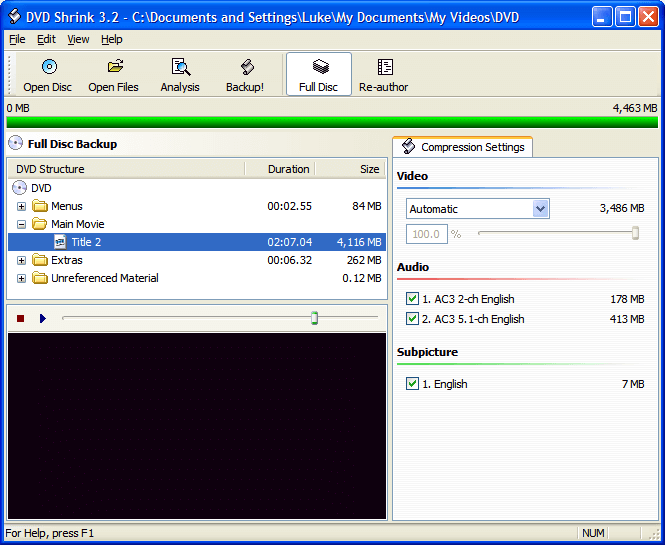
VLC Playerは、Mac、Windows、およびLinuxコンピューターで使用できます。 ビデオ再生アプリケーションの点で最も人気のあるもののXNUMXつです。 機能が豊富なメディアプレーヤーに関しては、多くのオプションがありますが、VLCは他より優れています。
VLCは、地球上であらゆるタイプのビデオ形式を再生できるという高い評価を得ています。 ほとんどの人は、VLCはビデオおよびオーディオファイルの再生のみを目的としています。 ただし、リッピングによりDVDをデジタルファイルに変換することもできます。 ブルーレイディスクをリッピングすることもできます。
ディスクをコンピュータに挿入し、変換するファイルを選択するだけです。 次に、「ディスクメニューなし「メニューを含めたくない場合。 コンピュータのディスクの場所を参照してポイントします。 そして、 変換/保存を押します。 VLCメディアプレーヤーでリッピングする場合、長時間かかることがあります。 リッピングが完了するまでに約2時間かかると言う人もいます。 一方、他のDVDリッパーは20分以内でそれを行うことができます。
CloneDVDは、その名前が示すように、DVDディスクのクローンに使用されます。 これを行うには、DVDディスクをコンピューターに挿入し、コピーする特定のチャプターを選択し、言語を選択して、字幕が必要かどうかを選択します。 次に、DVDディスクをリッピングできます。
DVDディスクがすでにコンピュータにコピーされており、「DVDフォーマット、」ISOファイルを使用して、別の空のディスクに書き込むだけです。 DVD形式のファイルをMP4に変換する場合は、以下で説明するコンバーターを使用するだけです。 仮想ドライブを使用して、作成されたISOファイルをコンピューターのISOファイルにマウントすることもできます
CloneDVDはDVDのバックアップに使用され、CloneBDはBlu-rayディスクのバックアップに使用されます。 出力形式は同じ、ISOファイルになります。 ただし、MP4、AVI、MKVなどの出力形式を選択することもできます。 CloneDVDとCloneBDはどちらも有料版です。
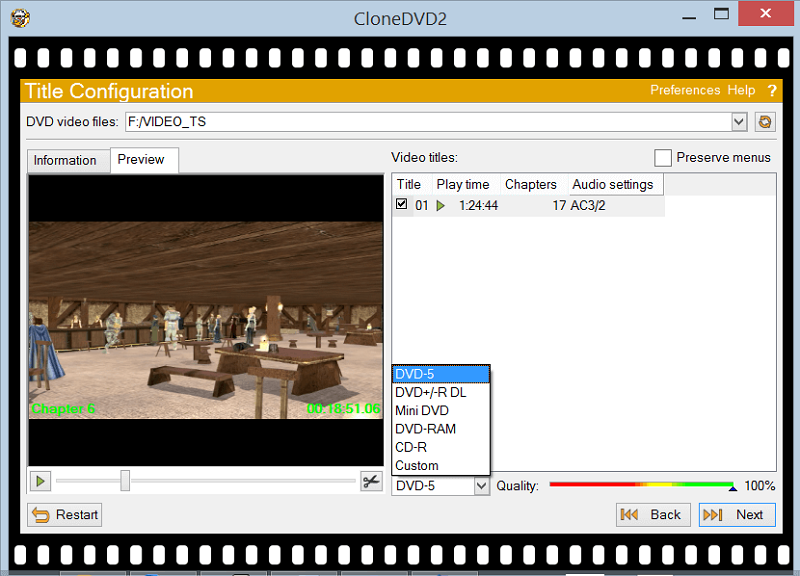
これは、DVDをリッピングできる優れたDVDリッピングソフトウェアです。 それはその過程で多くの肯定的な賞賛を集めています。 DVDを出力として標準フォーマットを使用するコンピューターのDVDにリッピングする以外に、DVDFabはオーディオトラックのみをリッピングすることもできます。 したがって、ショーから音楽やトラックを取得したい場合は、このソフトウェアで取得できます。
DVDFabはバッチ変換も可能にするため、複数のタイトルが必要な場合は、DVDをデジタルファイルにバッチで変換できます。 DVDディスクから変換する開始点と終了点を指定できます。 ビデオの自動トリミングも可能です。 DVDのリッピングの他に、 DVDFabはBlu-rayディスクをリッピングすることもできます。 これは、DVDとBlu-rayの両方の膨大なコレクションがある場合に便利です。
このソフトウェアは、Windowsオペレーティングシステムで使用できます。 これは、DVDのリッピングに使用できる完全に無料のツールです。 公式サイトは2005年に閉鎖されました。ただし、ソフトウェアはさまざまな非公式ミラーを通じて引き続き利用できます。
DVD Decrypterは、理解と使用が驚くほど非常に簡単です。 タイトル情報が読み込まれ、DVDを部分的または完全に簡単にバックアップできます。 全体として、DVD Decrypterは、使用できる無料のオプションを探している場合に最適なツールです。
DVDをデジタルファイルに変換するには、DVDリッピングツールが必要です。 この後、あなたは使用することができます DumpMedia デジタルファイルをMP4、AVI、MP3などの他の形式に変換するためのビデオコンバーター。 上記のツールには、選択できる入力形式と出力形式がたくさんあります。 これは、メディアおよびコンテンツ作成者向けの多機能で堅牢なプラットフォームです。
